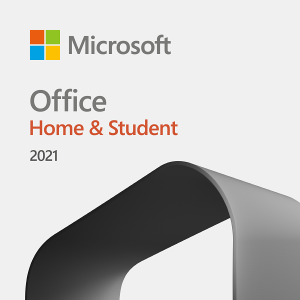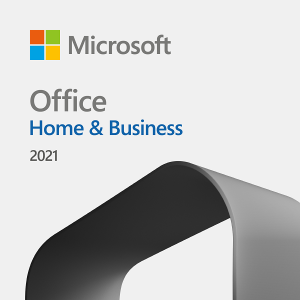Mô tả
reaConverter 7 Pro là một phần mềm chuyên dụng được phát triển để giúp người dùng xử lý và chuyển đổi hình ảnh, âm thanh và tài liệu giữa nhiều định dạng khác nhau. Đây là một phiên bản cao cấp của phần mềm reaConverter 7, có nhiều tính năng mạnh mẽ hơn và chức năng tùy chỉnh hơn để đáp ứng nhu cầu đa dạng của người dùng.
Tính năng của phần mềm reaConverter 7 Pro
reaConverter 7 Pro là một phiên bản cao cấp của phần mềm reaConverter, với nhiều tính năng mạnh mẽ để xử lý và chuyển đổi hình ảnh, âm thanh và tài liệu. Dưới đây là một số tính năng chính của reaConverter 7 Pro:
- Chuyển Đổi Đa Định Dạng: reaConverter 7 Pro cho phép bạn chuyển đổi giữa hơn 75 định dạng hình ảnh, âm thanh và tài liệu khác nhau. Điều này bao gồm hình ảnh (JPEG, PNG, BMP, GIF, TIFF), tài liệu văn bản (PDF, DOC, DOCX, RTF), âm thanh (MP3, WAV, FLAC, OGG), và nhiều định dạng khác.
- Chỉnh Sửa Hình Ảnh: Bạn có thể chỉnh sửa hình ảnh bằng cách điều chỉnh màu sắc, độ tương phản, độ sáng, cắt, xoay, và áp dụng các hiệu ứng đặc biệt như độ sắc nét, làm mờ, và nhiều hiệu ứng khác.
- Xử Lý Đa Nhiệm: reaConverter 7 Pro hỗ trợ xử lý hàng loạt, cho phép bạn thực hiện nhiều tác vụ cùng một lúc. Điều này giúp bạn tiết kiệm thời gian và năng lượng.
- Tạo Hình Ảnh Động: Bạn có thể tạo hình ảnh động GIF hoặc video bằng cách kết hợp nhiều hình ảnh. reaConverter 7 Pro cung cấp nhiều tùy chọn tùy chỉnh để kiểm soát thời gian và tốc độ của hình ảnh động.
- Chuyển Đổi Tài Liệu: Bạn có thể chuyển đổi giữa các định dạng tài liệu văn bản như PDF, DOC, DOCX, RTF, HTML, và nhiều định dạng khác.
- Chuyển Đổi Âm Thanh: reaConverter 7 Pro hỗ trợ chuyển đổi âm thanh giữa các định dạng như MP3, WAV, FLAC, OGG, AIFF, v.v.
- Tùy Chọn Bảo Mật: Bạn có thể bảo mật tệp hình ảnh hoặc tài liệu bằng cách áp dụng mật khẩu hoặc mã hóa.
- Xử Lý Hình Ảnh RAW: reaConverter 7 Pro hỗ trợ xử lý hình ảnh RAW từ nhiều máy ảnh số khác nhau.
- Xử Lý Hình Ảnh Vector: Bạn có thể chuyển đổi và chỉnh sửa hình ảnh vector từ các định dạng như AI, CDR, SVG, v.v.
reaConverter 7 Pro là một công cụ mạnh mẽ cho việc quản lý và xử lý nhiều loại tệp đa phương tiện và là lựa chọn tốt cho những người làm việc với hình ảnh, âm thanh, và tài liệu đa dạng.
Hướng dẫn cài đặt phần mềm reaConverter 7 Pro
Dưới đây là hướng dẫn cài đặt phần mềm reaConverter 7 Pro trên hệ điều hành Windows:
Bước 1: Tải Tệp Cài Đặt
- Trước hết, tải tệp cài đặt của reaConverter 7 Pro từ trang web chính thức của nhà sản xuất hoặc từ nguồn tin đáng tin cậy.
Bước 2: Chạy Tệp Cài Đặt
- Mở tệp cài đặt mà bạn đã tải về bằng cách nhấp đúp vào nó. Một hộp thoại cài đặt sẽ xuất hiện.
Bước 3: Chọn Ngôn Ngữ
- Chọn ngôn ngữ mà bạn muốn sử dụng trong quá trình cài đặt và sử dụng phần mềm. Sau đó, nhấp vào “OK” hoặc tương tự.
Bước 4: Đọc và Chấp Nhận Điều Khoản Sử Dụng
- Đọc kỹ và chấp nhận các điều khoản sử dụng của phần mềm. Sau đó, nhấp vào “I Agree” (Tôi Đồng Ý) hoặc tương tự.
Bước 5: Chọn Thư Mục Cài Đặt
- Chọn thư mục nơi bạn muốn cài đặt reaConverter 7 Pro. Mặc định, nó sẽ được cài đặt trong thư mục “Program Files” trên ổ đĩa hệ thống. Bạn có thể thay đổi thư mục cài đặt bằng cách nhấp vào “Browse” (Duyệt) và chọn một thư mục tùy ý.
Bước 6: Chọn Thư Mục Khởi Động
- Chọn thư mục trong Menu Start hoặc Desktop nếu bạn muốn tạo biểu tượng nguồn để truy cập dễ dàng vào reaConverter 7 Pro.
Bước 7: Chọn Tính Năng Bổ Sung (Tuỳ Chọn)
- Nếu có các tính năng bổ sung hoặc tích hợp với các ứng dụng khác, bạn có thể chọn chúng ở đây. Sau đó, nhấp vào “Next” (Tiếp theo).
Bước 8: Bắt Đầu Cài Đặt
- Nhấp vào “Install” (Cài đặt) để bắt đầu quá trình cài đặt reaConverter 7 Pro. Chờ đợi cho quá trình cài đặt hoàn tất.
Bước 9: Hoàn Thành Cài Đặt
- Sau khi quá trình cài đặt hoàn tất, bạn có thể nhấp vào “Finish” (Hoàn thành) để thoát khỏi trình cài đặt.
Bây giờ, bạn đã cài đặt thành công reaConverter 7 Pro và có thể bắt đầu sử dụng nó để xử lý và chuyển đổi hình ảnh, âm thanh, và tài liệu theo nhu cầu của bạn.
Mua phần mềm reaConverter 7 Pro ở đâu?
Trải qua hơn 17 năm phát triển, Tri Thức Software đã được sự tin tưởng của nhiều khách hàng trên thế giới và Việt Nam. Hiện nay chúng tôi đã trở thành doanh nghiệp hoạt động chuyên nghiệp trong lĩnh vực tư vấn và cấp phép phần mềm reaConverter 7 Pro có bản quyền và các thiết bị CNTT lớn tại Việt Nam. Cung cấp nhiều giải pháp phần mềm trọn gói cho nhiều khách hàng từ đa ngành nghề và đa hình thức tư nhân, nhà nước, giáo dục,…chúng tôi có đội ngũ tư vấn, kỹ thuật, triển khai và thương mại, chăm sóc có kinh nghiệm sẽ hỗ trợ phục vụ khách hàng tốt nhất. Để được tư vấn và hỗ trợ giá tốt hơn, Quý khách hãy liên lạc với đội ngũ kinh doanh và hỗ trợ kỹ thuật của chúng tôi qua hotline (028) 22443013.